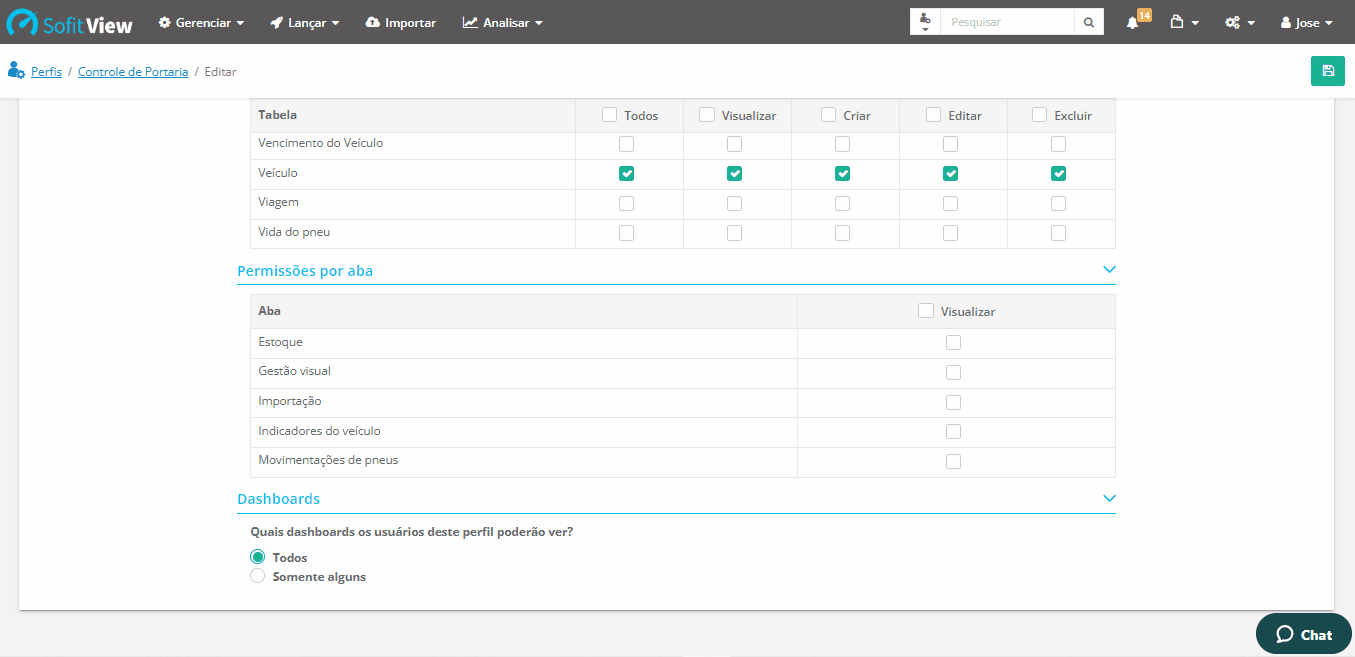Criar Perfil de Acesso
Primeiramente, é preciso enfatizar que para criar um perfil de acesso você precisa ser um usuário do tipo administrador do sistema. Este tipo de usuário além de ter acesso a todos os módulos liberados também pode controlar o que os demais usuários podem acessar criando tipos de perfis.
Todo usuário do Sofit View que não é administrador deve possuir um perfil de acesso e quem cria estes perfis é o administrador do sistema.
Os perfis podem ser do tipo acesso condutor ou do tipo operacional personalizável:
- Acesso Condutor: tem apenas a opção de visualizar os registros do sistema referentes ao próprio usuário;
- Operacional Personalizável: possui as opções de visualizar, criar, editar e excluir registros.
Perfil de Acesso Condutor
Para criar um perfil de acesso condutor acesse configurar no menu principal e selecione perfis.
Após isto, selecione criar no canto superior direito da tela.
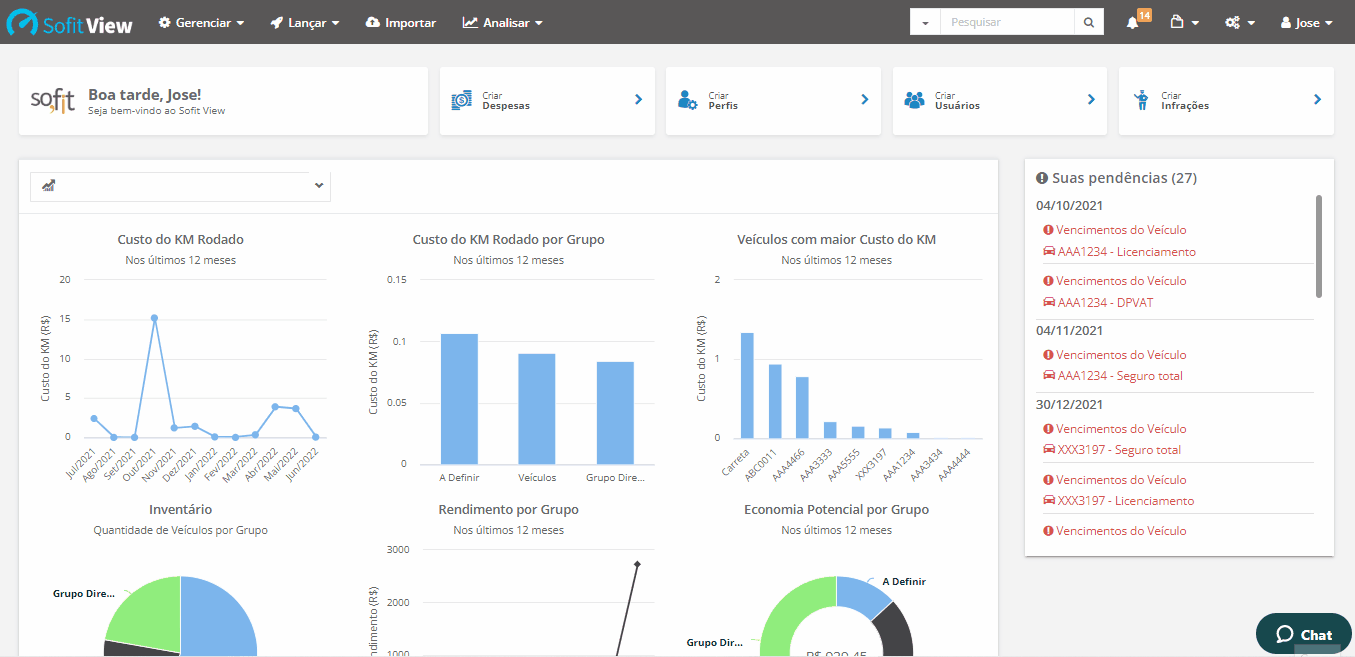
No quadro informações preencha nos campos:
- Nome: o nome que deseja dar ao perfil;
- Perfil de acesso condutor: selecione o check box para que este perfil seja apenas para visualização de registros;
- Tela inicial: qual a primeira visualização que o usuário terá ao acessar o Sofit View.
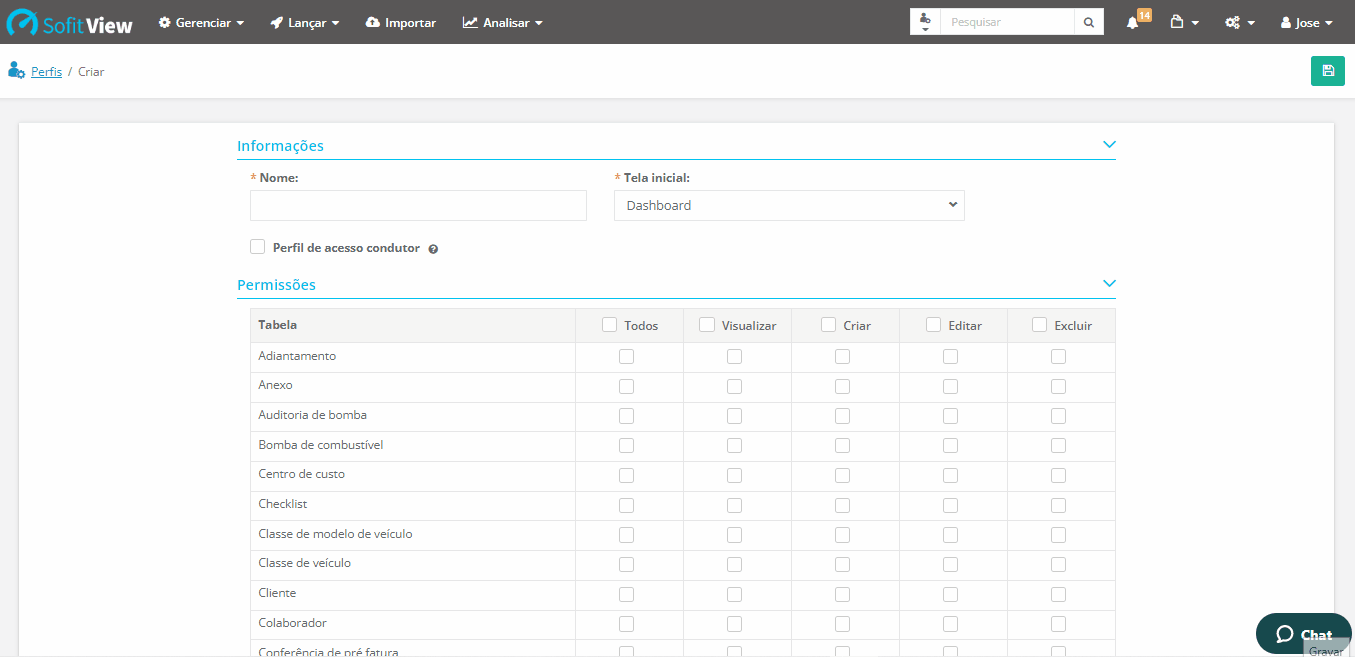
No quadro permissões preencha quais acessos o perfil de portaria pode visualizar.
E no quadro permissões por aba você autoriza a visualização das abas principais do sistema.
Para o perfil condutor apenas a aba indicadores do veículo está disponível.
Abaixo você pode visualizar um exemplo de acesso com liberação para colaboradores, veículos e controles de portaria.
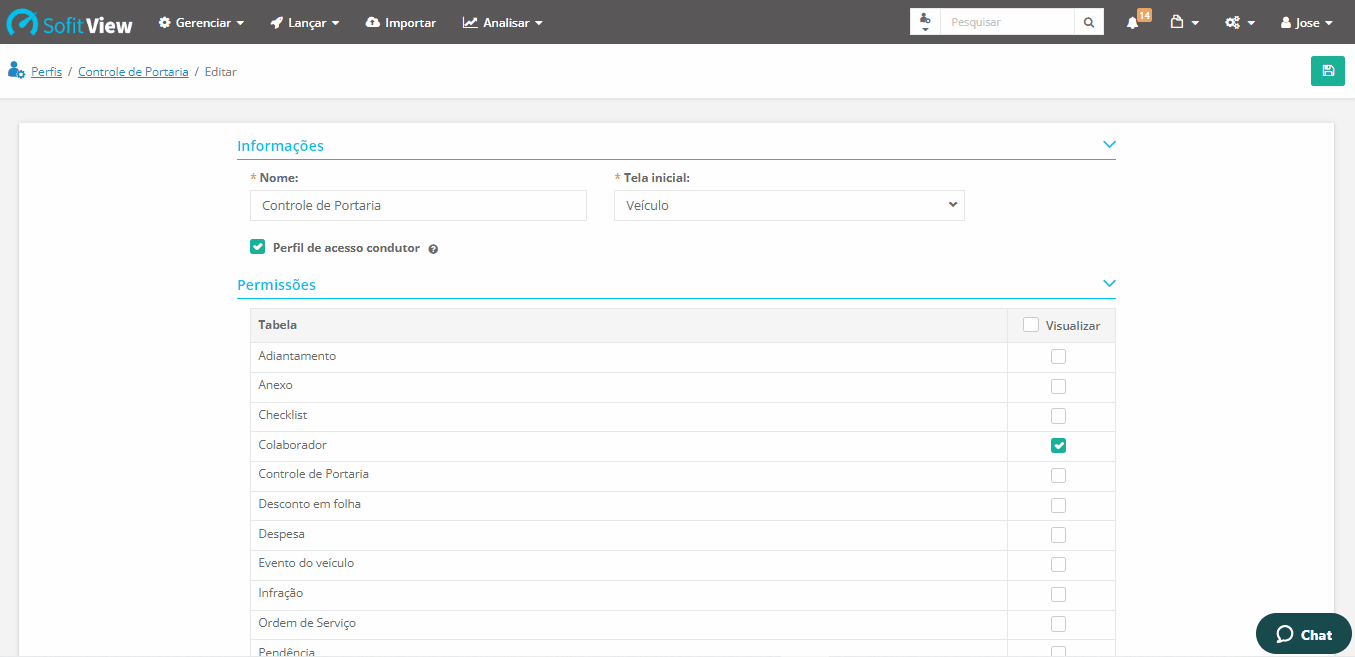
E o último quadro é o dashboards. Nele você deve definir se o usuário pode ter acesso a todos os dashboards ou não.
Caso selecione somente alguns, defina quais serão visíveis.
Após finalizar, clique em salvar no canto superior direito da tela.
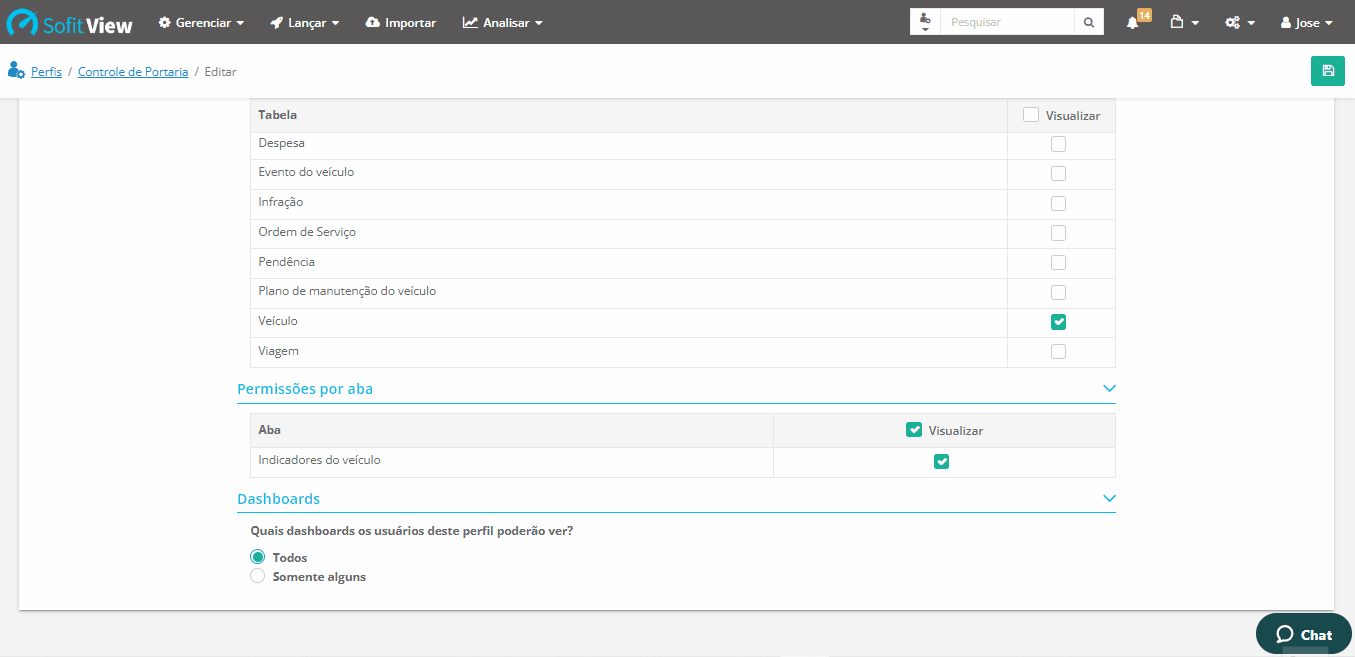
Neste modelo de perfil não é possível visualizar registros de outros colaboradores.
Perfil Operacional Personalizável
Para criar um perfil operacional personalizável acesse configurar no menu principal e selecione perfis.
Após isto, selecione criar no canto superior direito da tela.
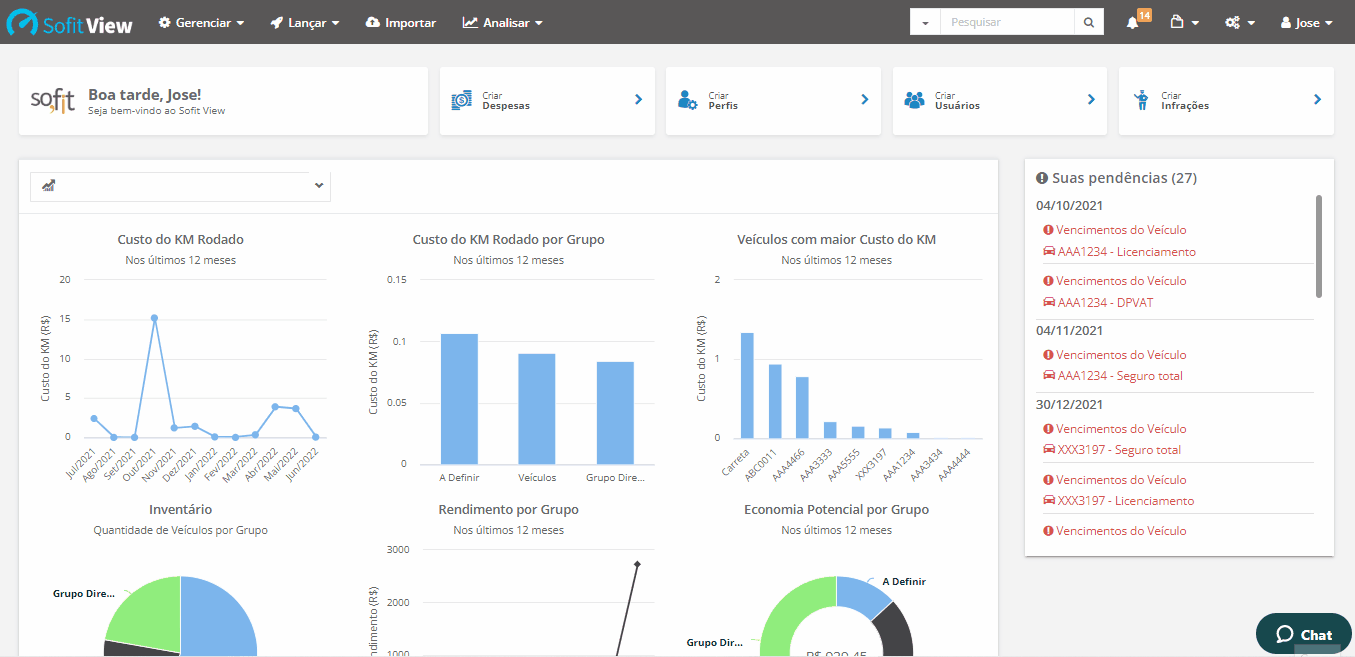
No quadro informações preencha nos campos:
- Nome: o nome que deseja dar ao perfil;
- Perfil de acesso condutor: não marque este campo para que possamos personalizar o perfil;
- Tela inicial: qual a primeira visualização que o usuário terá ao acessar o Sofit View.
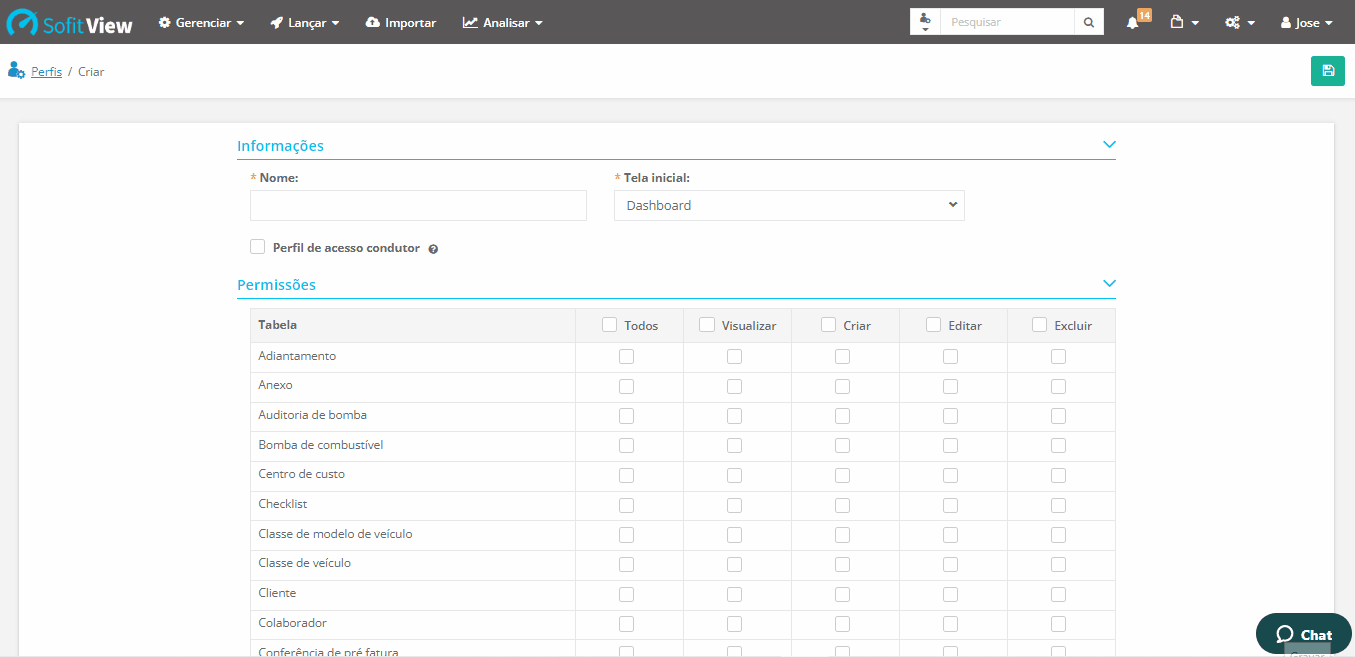
No quadro permissões selecione as telas que o usuário vinculado a este perfil pode acessar e quais as permissões que ele terá em cada tela.
Lembrando que diferente do perfil acesso condutor, no tipo de perfil operacional o usuário pode visualizar e alterar os registros de outros colaboradores conforme as permissões a seguir.
As permissões são divididas por:
- Todos: está habilitado para executar todas as demais funções;
- Visualizar: está habilitado para visualizar os registros;
- Criar: está habilitado para criar registros;
- Editar: está habilitado para editar registros criados;
- Excluir: está habilitado para excluir registros criados.
Veja no exemplo um perfil que pode visualizar e alterar todos os registros de veículos, colaboradores e controles de portaria.
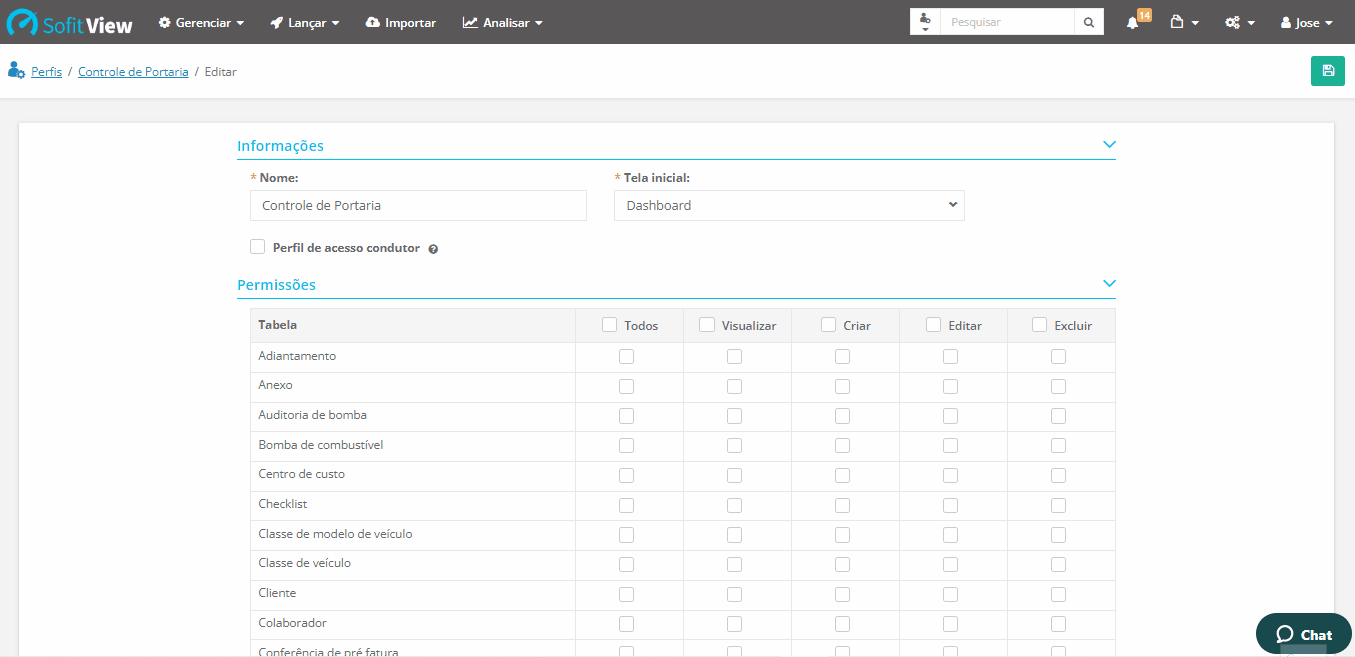
O quadro permissões por aba segue uma definição diferente do quadro acima, nele você decide se deseja que o usuário visualize as telas de:
- Estoque;
- Gestão Visual;
- Importação;
- Indicadores do veículo;
- Movimentações de pneus.
Por exemplo, se nas permissões você selecionar todos para pneus, o perfil poderá visualizar, criar, editar e excluir os pneus do sistema. Porém, se você não selecionar movimentar pneus no quadro permissões por aba, o perfil não poderá realizar as movimentações dos pneus como lançamento de sulcos e rodízios.
Abaixo no quadro dashboards, você pode definir se os usuários vinculados a este perfil terão acesso a todos os dashboards criados ou selecionar quais terá.
E por último, confirme o processo clicando em salvar no canto superior direito da tela.